@odaiji さん曰く、。
ブログメディアのアイキャッチなどの理由で、どうしても縦長でしかない素材写真をスクエア(正方形)もしくは横長にしなければいけないケースなんかがあって、そのために左右に余白を作らざるを得ないなあなんてことがあります。
Windows環境で何か簡単なソフトがないかなあと思って探していたら、フリーソフトの「JTrim」がありましたのでご紹介します。
~ 目次 ~
JTrim
スクリーンショットのフリーソフトで結構有名な「WinShot」をリリースしているWoodyBellsさんが開発しているものです。
余白専用ソフトではなくって「初心者向き簡易レタッチソフト」って書かれています。でも余白設定が一番簡単にできるんじゃないかと思うのでその部分だけ紹介しますね。
動作環境に最近のOSが出ていませんでしたが、ThinkPadX250、Windows10 HOMEの環境で余白作成ができましたことだけ追記しておきます。ほかの環境での動作は僕は保証できません。
インストーラーをダウンロードして、ちゃちゃっとインストールしておいてください。
縦長画像に余白を付ける
まず、ソフトを起動し、ファイルを開きます。オープンアイコンから開いてもいいし、余白を付けたいファイルをドラッグ&ドロップしてもいいです。
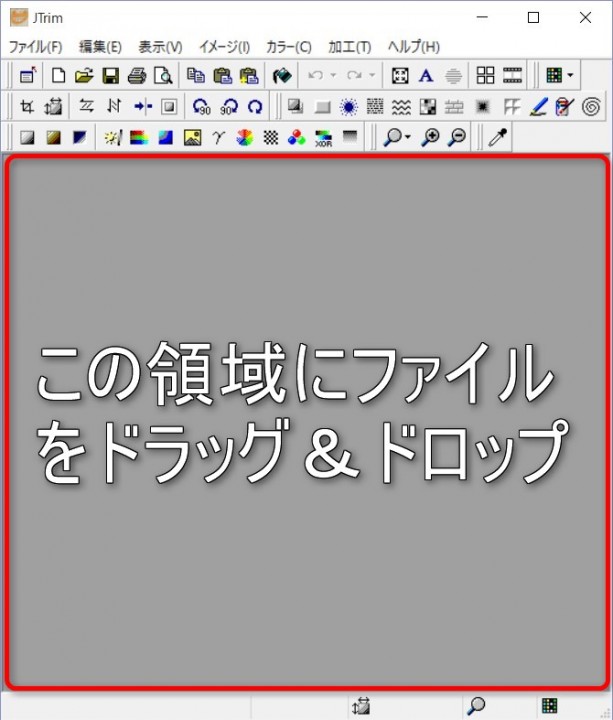
ファイルの縦横を知る
画面下にファイルの縦横ピクセル数が出ていますので、それを確認しましょ。
![]()
この例だと、横1440ピクセル×縦2560ピクセルですね。正方形にするには横を1120ピクセル広げる必要があります。
横長にするなら1121ピクセル以上ですね。
余白をつける
メニューの「イメージ」→「余白作成」を選択。
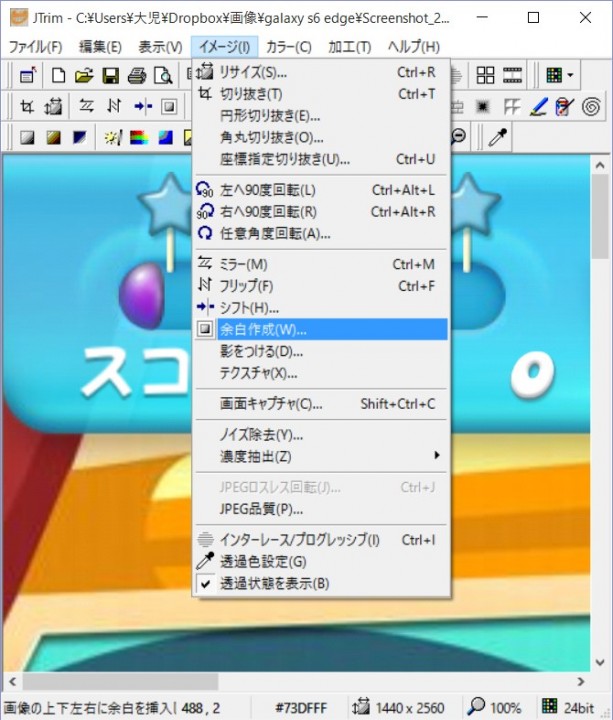
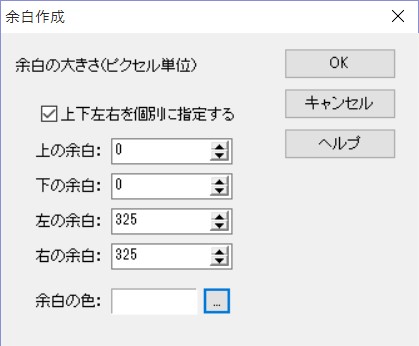
ピクセル単位で指定できます。
「上下左右を個別に指定する」のチェックが入っていれば、それぞれ指定できますね。余白の色も指定できます。
先ほどの例だと1120ピクセル横に広げなければいけないわけですよね。左右均等に余白を付けるのであれば、半分の560ピクセルずつ余白を付ければよいことになります。
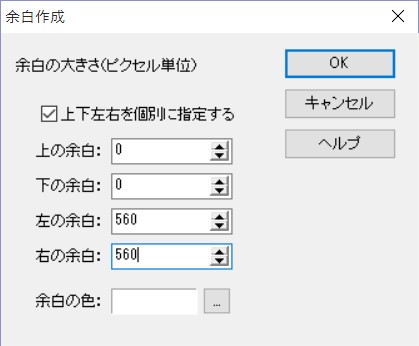
こんな感じ。「状セ左右を個別に指定する」にチェックを入れれば左右だけの余白設定ができますね。
間違ってなければ「OK」をクリックしましょう。
あとは保存すればOKです。簡単に余白を作ることができました。上書き保存のボタンを押してしまうと元画像が入れかわっちゃうので注意
透明化
余白部分は透明にしたpngファイルにしたい!
そんなニーズももしかしたらありますよね。そんなときには
こちらのフリーソフトも併用してみてくださいな。余白を作った画像ファイルをこのソフトに読ませてうまいことやると、いい感じで透明化pngファイルがフリーソフトで作成できますよ。
そのときには元画像とまったく色合いの違うカラーを使って余白を作成するのがポイントですね。
ぜひためしてみてください!
WoodyBellsさん、素敵なフリーソフトを出してくださっていてありがとうございます。今更ですけれど。